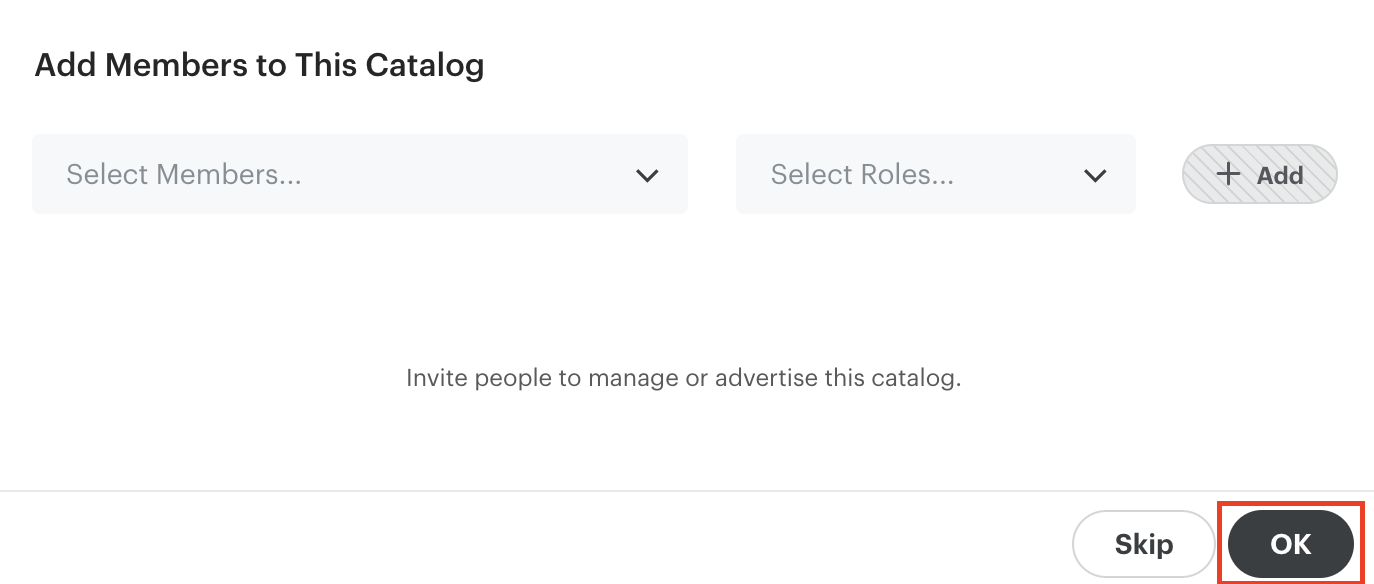ربط Snapchat Catalog
تستطيع ربط Snapchat Catalog في متجرك بإتباع الخطوات التالية .
1- أنقر على خيار " الإعدادات " من القائمة الجانبية .
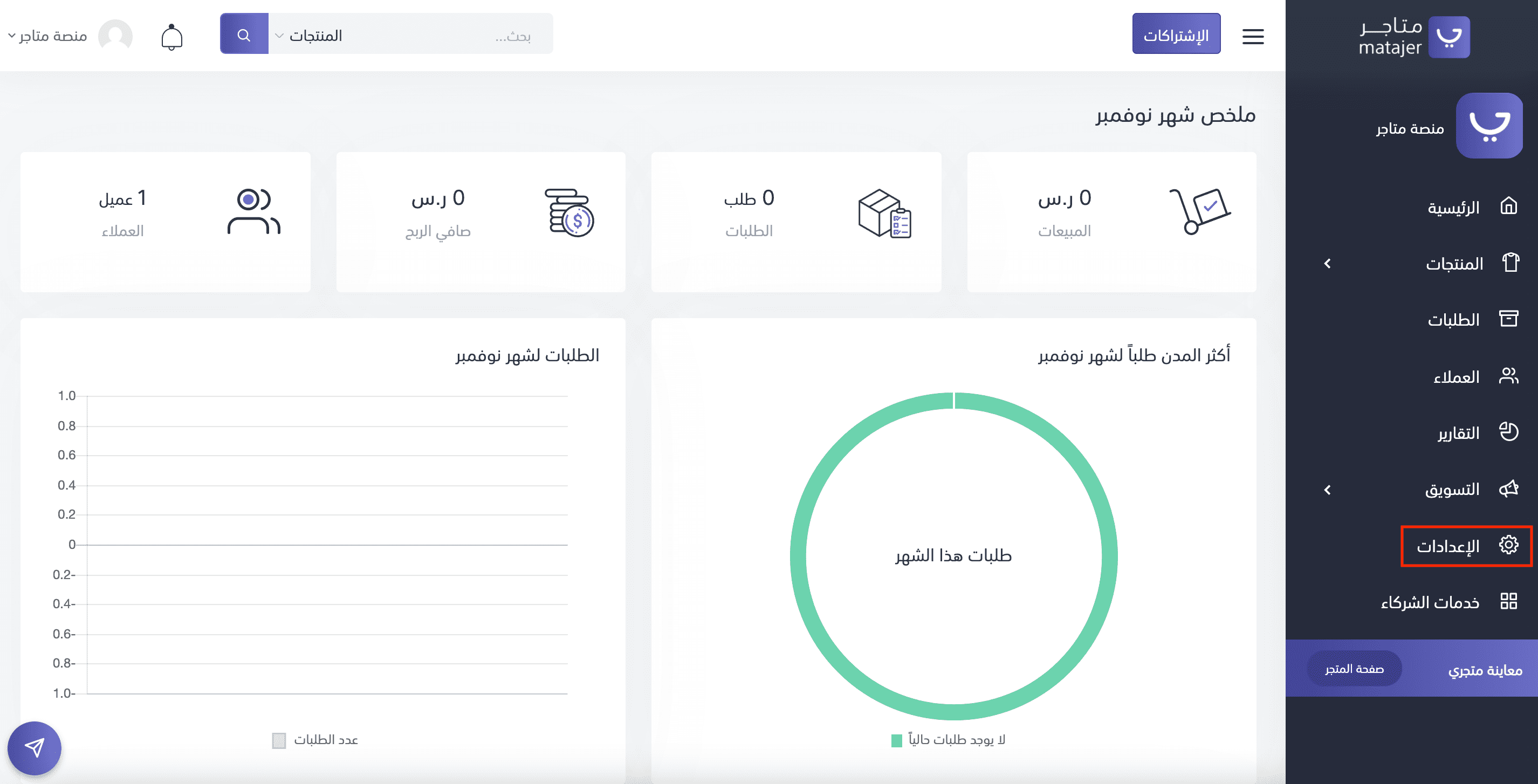
2- أنقر على خيار " ربط الخدمات ".
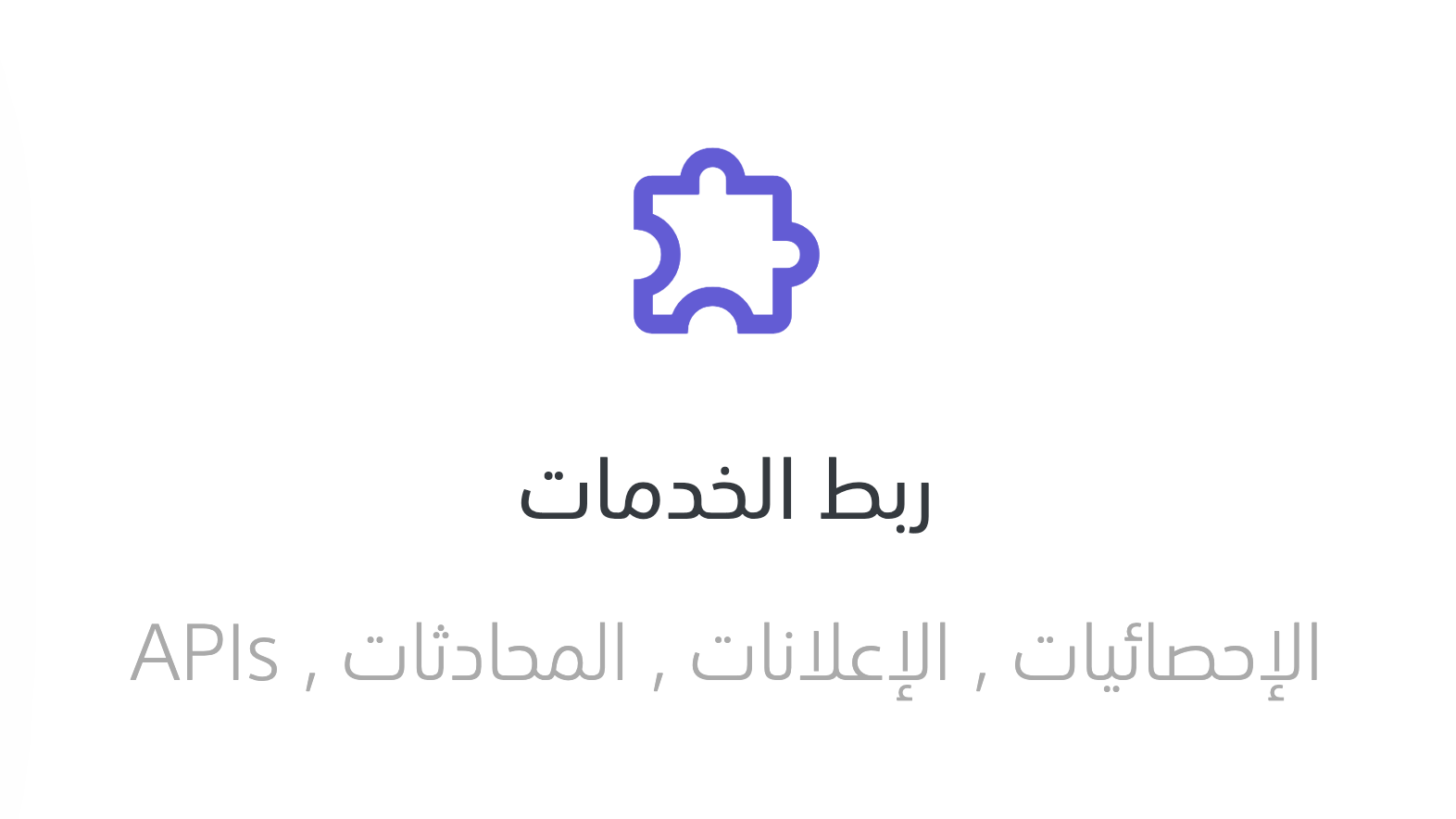
3- أنقر على خيار " ربط الخدمة " الخاص بخدمة Snapchat Catalog.
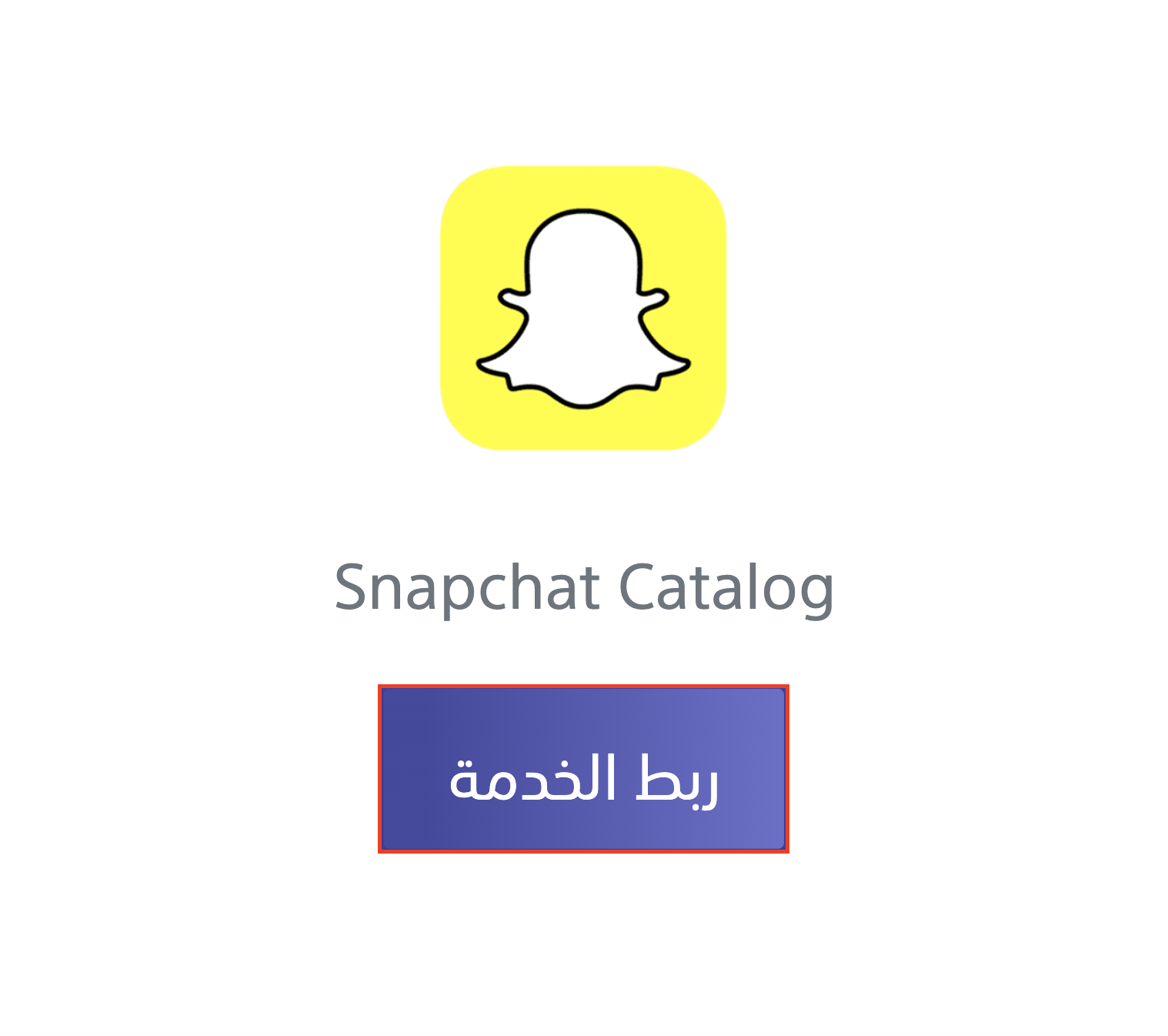
4- قم بتأكيد عملية تفعيل Snapchat Catalog عبر النقر على خيار " تأكيد ".
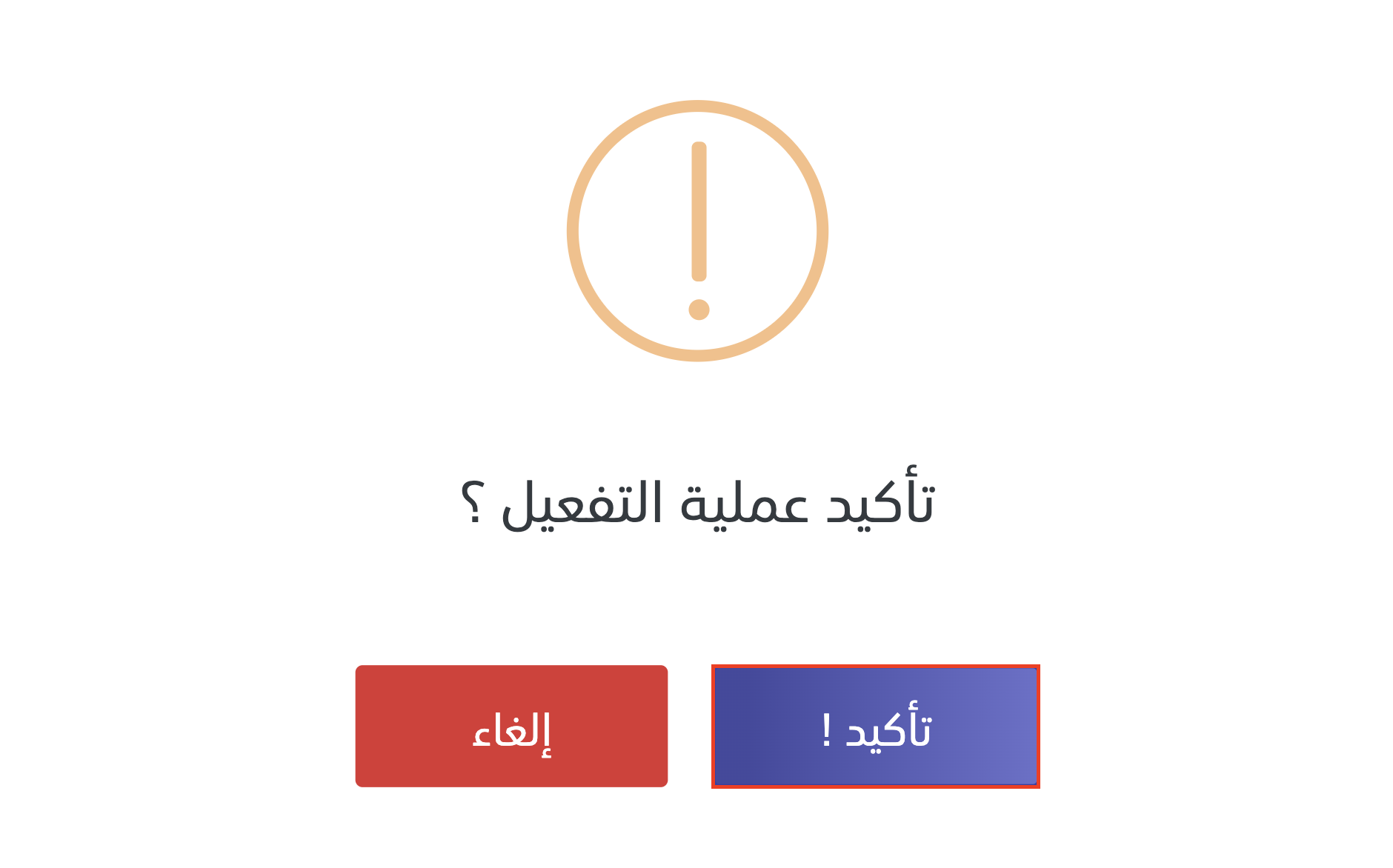
5- قم بنسخ الرابط التالي إلى حسابك في Snapchat عبر النقر على خيار " نسخ " كما هو محدد بالصورة.
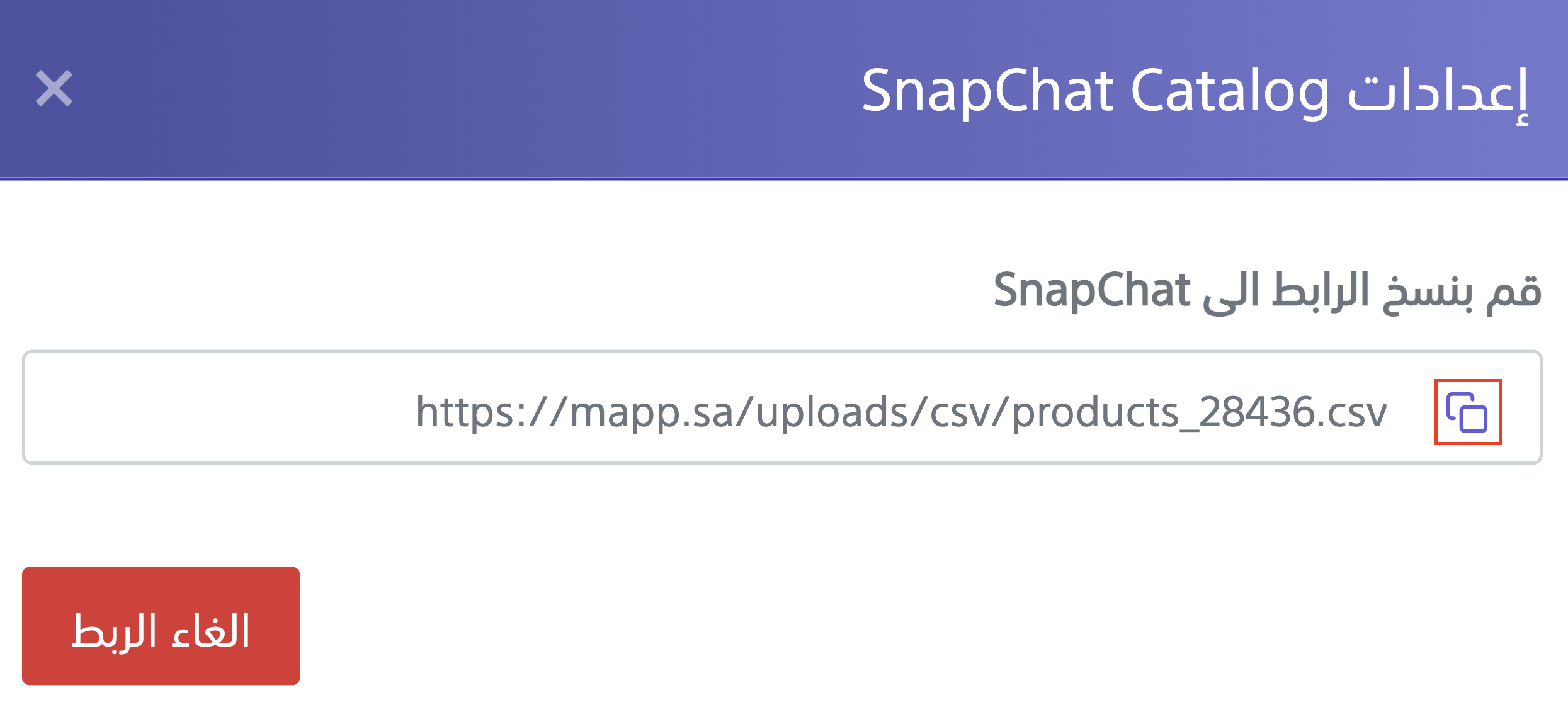
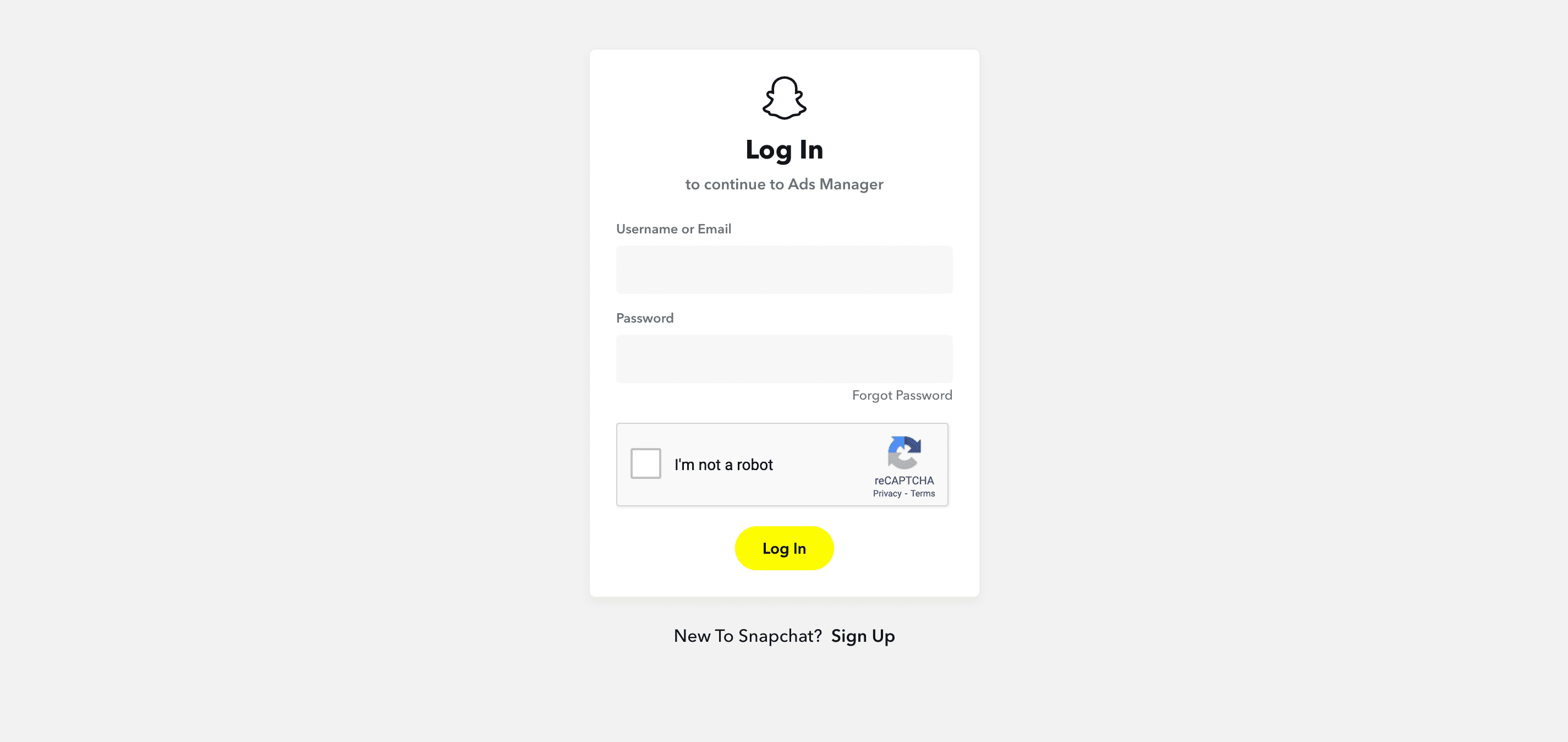
7- انقر على خيار " Catalogs " .
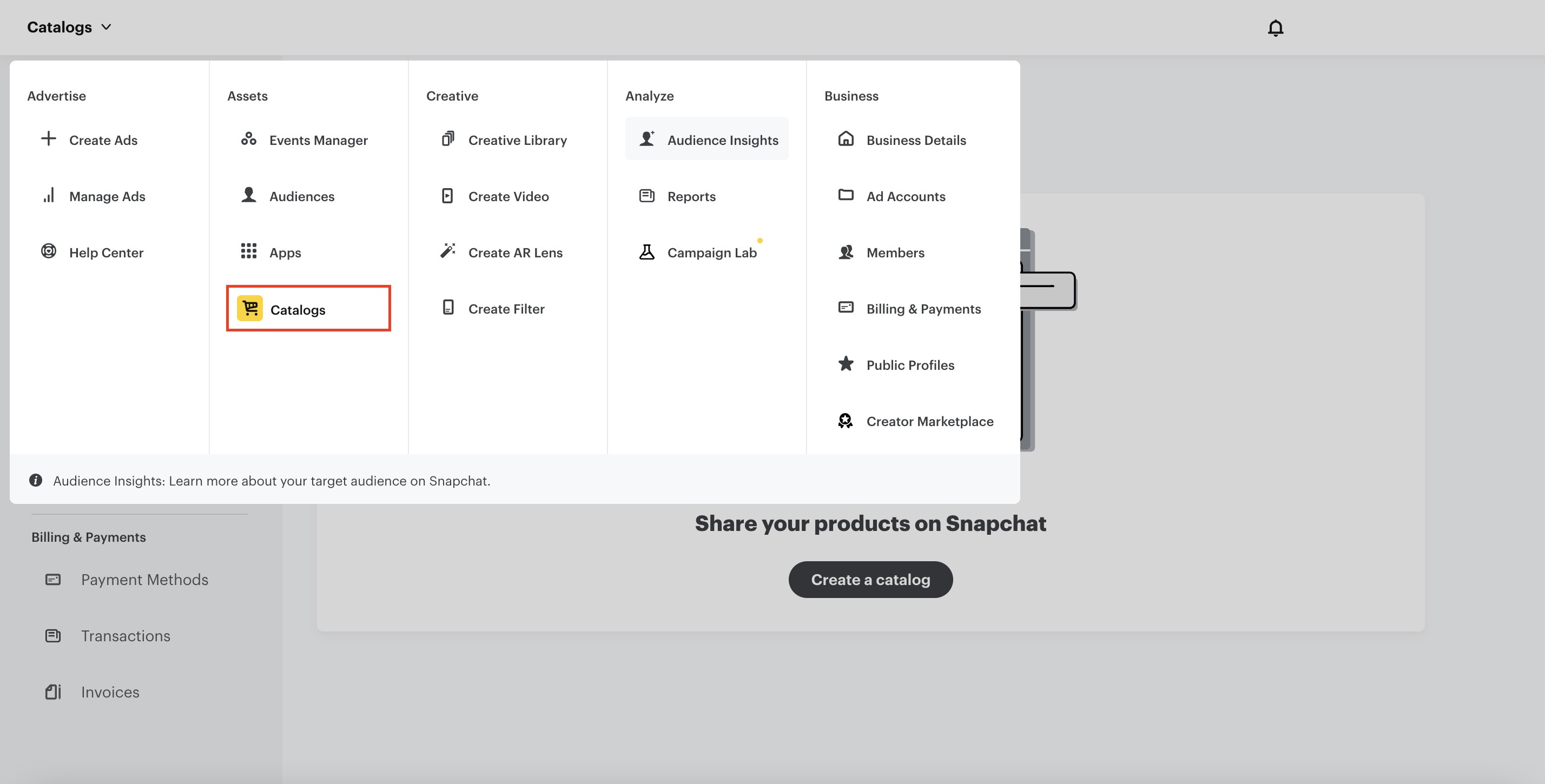
8- انقر على خيار " Create a Catalog " .
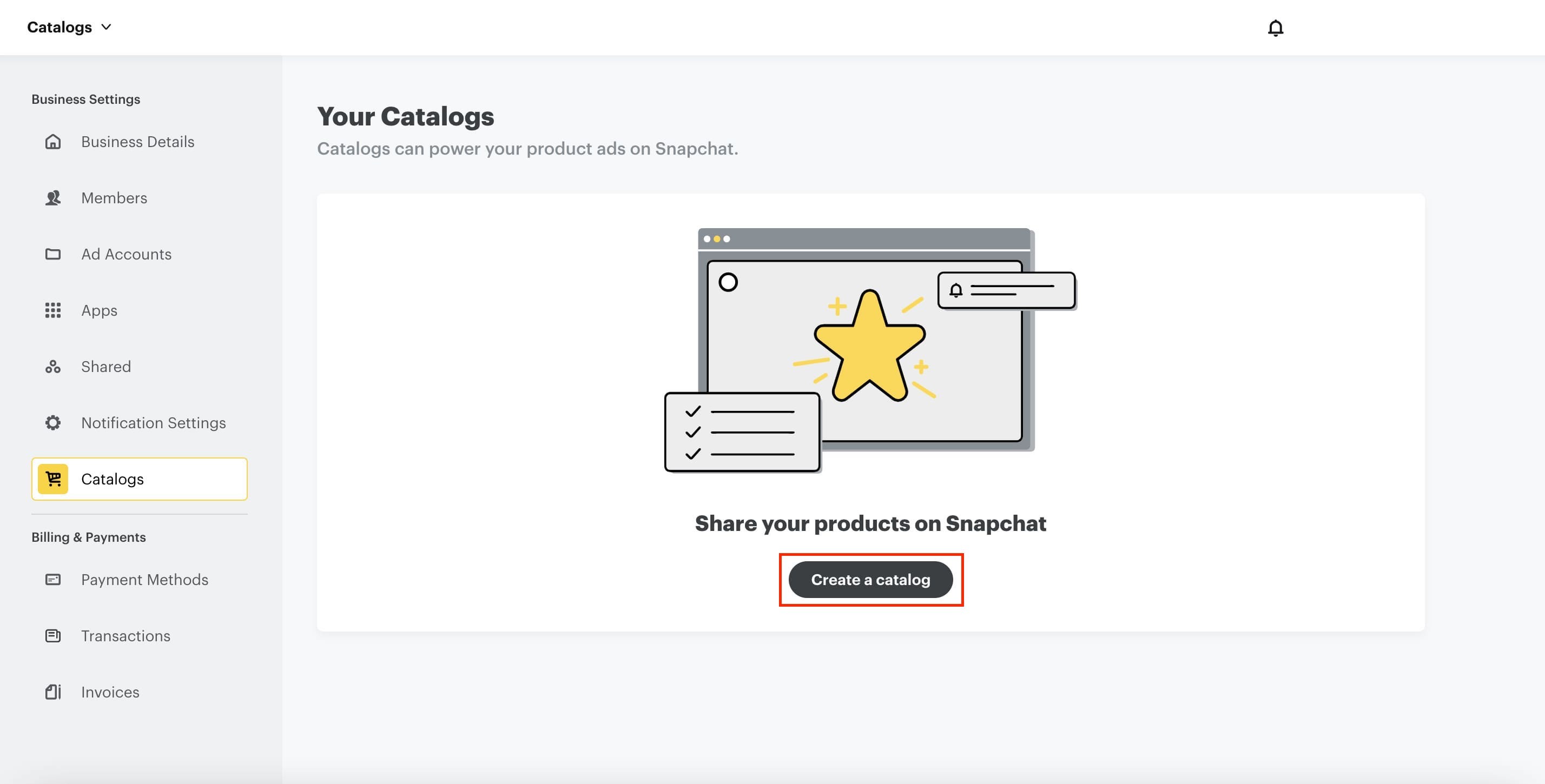
9- انقر على خيار " Ecommerce " .
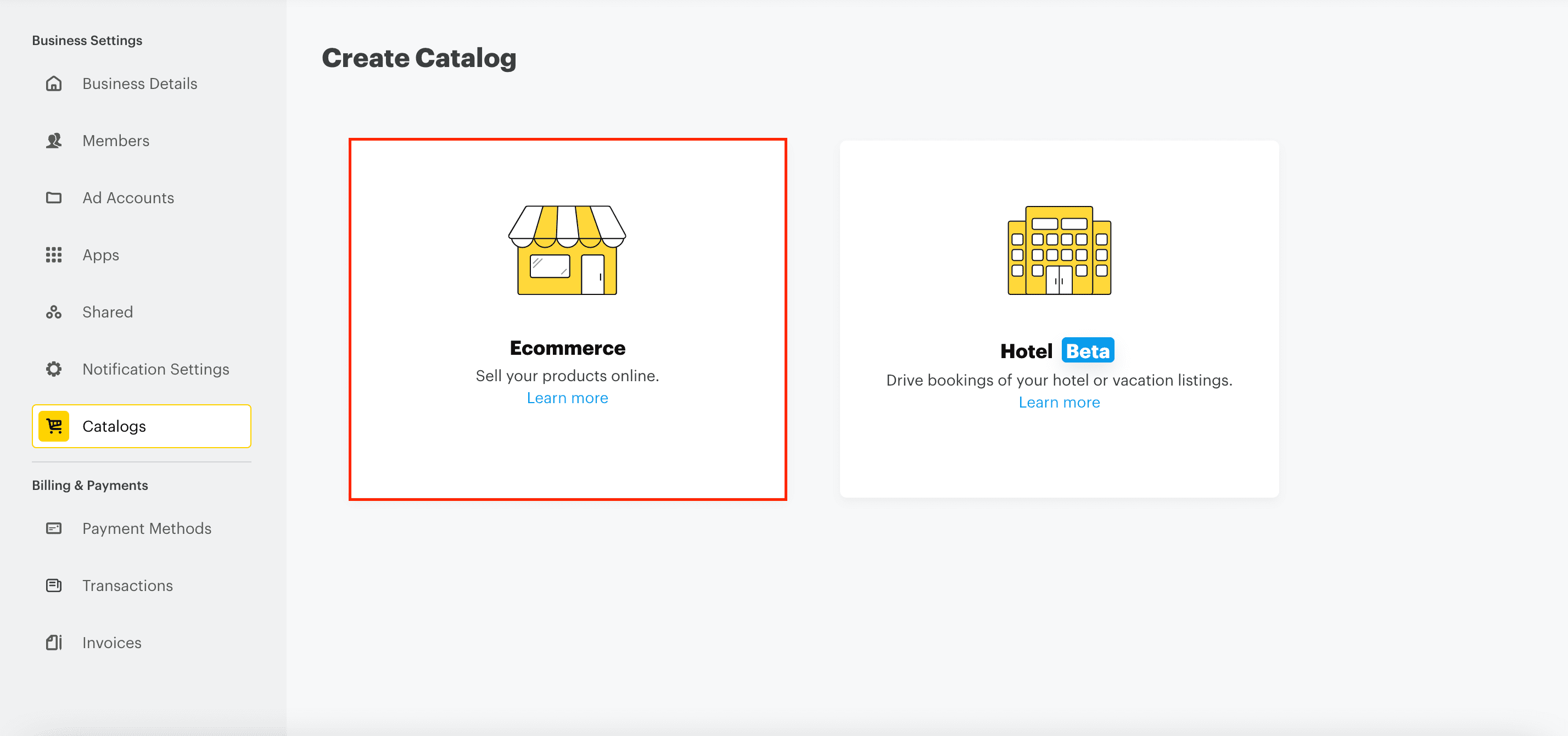
10- قم بإضافة البيانات في الحقول المخصصة , ومن ثم انقر على خيار " Create Catalog " .
- Catalog Name : قم بإضافة اسم الكتالوج .
- Catalog Data Source : قم بإختيار الخيار " Use Product Feeds ".
- Feed URL : قم بإضافة رابط ال Snapchat catalog الخاص بمتجرك الذي تم نسخه من لوحة تحكم منصة متاجر في الخطوة رقم 5 .
ملاحظة : في حال لم يتم انشاء pixel وربطه في متجرك ، فلن يظهر معلومات لاختيارها ، للمزيد من المعلومات حول إنشاء Snapchat pixel وربطه في متجرك ( إضغط هنا ).
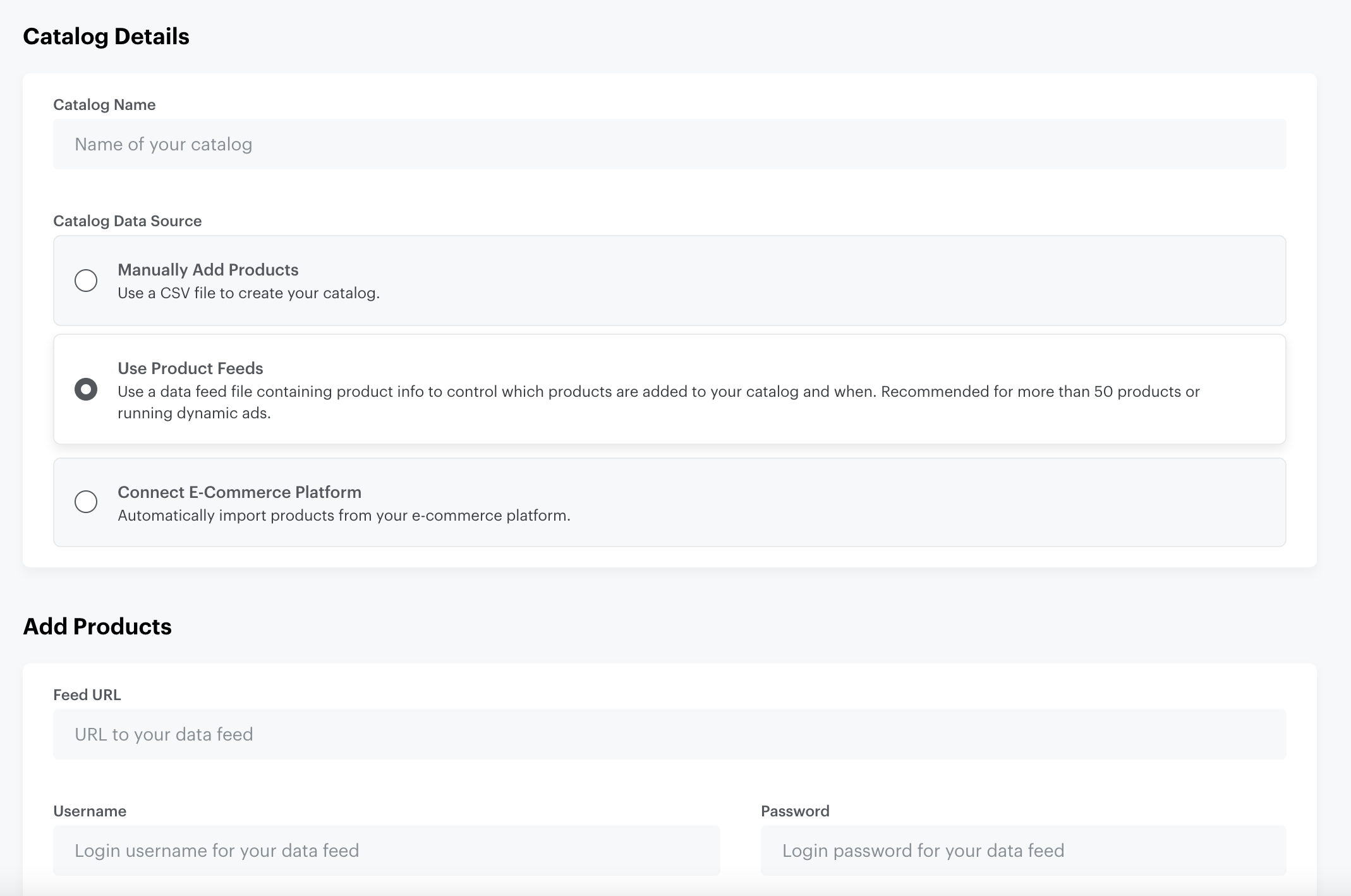
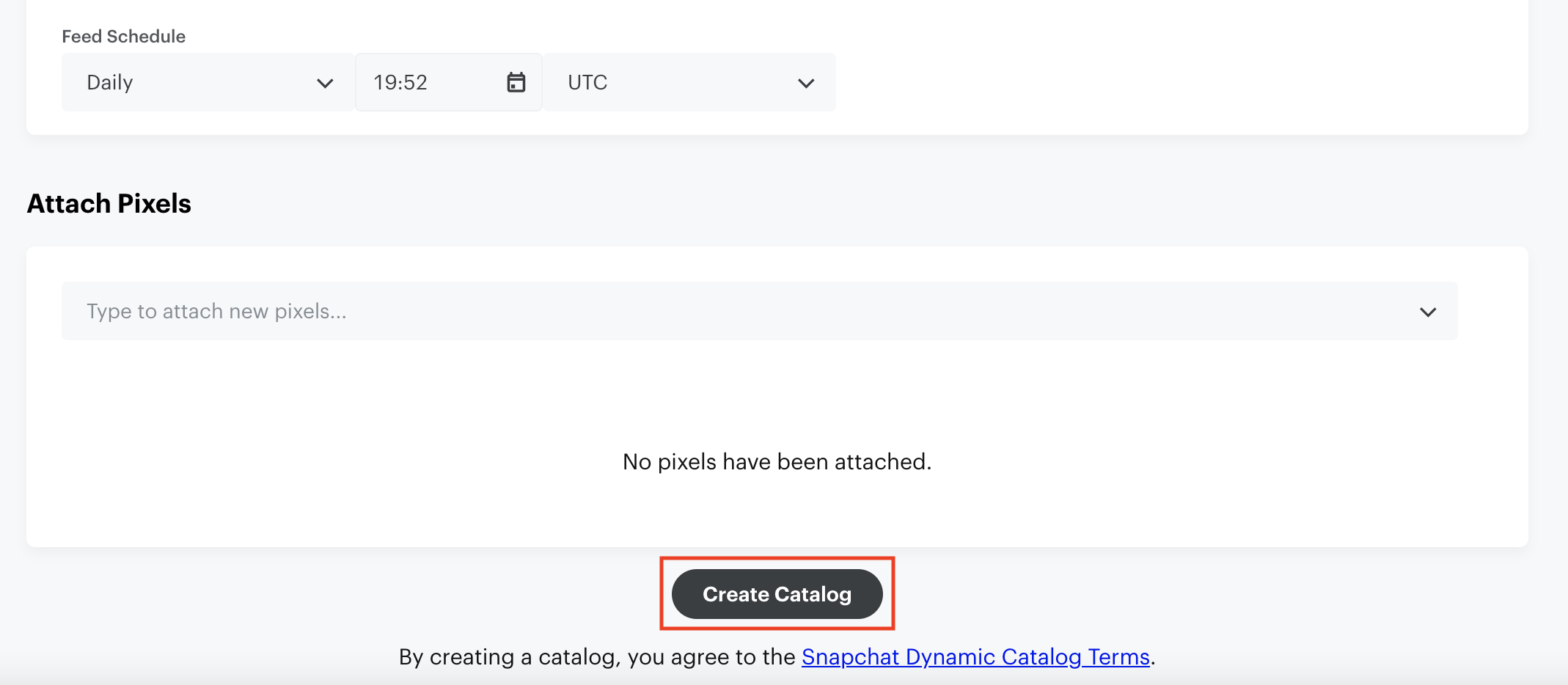
11- قم بإضافة بيانات المسؤول عن ال Catalog ، ومن ثم انقر على خيار " ok ".